Введение
В эпоху цифровых технологий защита ваших творений с помощью водяного знака имеет важное значение. Будь то изображения, документы или другие творческие проекты на вашем ноутбуке Chromebook, водяные знаки предоставляют отличный способ защитить вашу интеллектуальную собственность. На первый взгляд это может показаться сложным, но правильные инструменты делают процесс простым. Независимо от того, решите ли вы использовать Google Рисунки или более функциональное стороннее приложение, вы обнаружите, что существует множество методов, доступных для ваших точных требований. Давайте начнем путешествие, чтобы раскрыть сложности водяных знаков на вашем Chromebook.

Зачем использовать водяной знак?
Важность использования водяных знаков сложно переоценить. Они необходимы не только для предотвращения несанкционированного использования вашего цифрового контента, но также для обеспечения видимости и авторитета бренда. Когда вы демонстрируете изображения или делитесь контентом в Интернете, водяной знак указывает на источник, обозначая право собственности. Для профессионалов водяной знак символизирует подлинность, укрепляя легитимность их работы. Особенно профессионалы, такие как фотографы и дизайнеры, активно используют водяные знаки для защиты своих творений от злоупотреблений. Понимание многочисленных преимуществ водяных знаков вдохновит вас регулярно использовать их в своих проектах с помощью Chromebook.

Подготовка вашего Chromebook для создания водяных знаков
Подготовка — ключ к беспрепятственному созданию водяных знаков. Начните с того, что убедитесь, что ваш Chromebook обновлен до последней версии, чтобы избежать проблем совместимости с приложениями или расширениями, которые вы планируете использовать. Убедитесь, что на вашем устройстве достаточно свободного места для размещения новых файлов проектов. Надежный доступ в интернет имеет решающее значение, особенно для использования онлайн-инструментов и приложений. Ознакомьтесь с Google Рисунками, доступными через Google Диск, поскольку это мощная платформа для создания водяных знаков на вашем Chromebook. С этой подготовкой вы готовы к беспрепятственному созданию водяных знаков.
Использование Google Рисунки для создания водяных знаков
Google Рисунки предоставляет универсальную и доступную платформу для создания и применения водяных знаков. Вот шаги, которые нужно выполнить:
Доступ и настройка Google Рисунки
- Запустите Google Диск и выберите “Создать”.
- Перейдите в “Еще”, затем выберите “Google Рисунки”.
- Создайте новый рисунок в качестве холста для вашего дизайна водяного знака.
Дизайн вашего водяного знака с помощью текста и изображений
- Используйте инструмент текста, чтобы вставить желаемый текст, например ваше имя или логотип бренда.
- Измените шрифт и размер для четкости и воздействия.
- Чтобы включить графику, нажмите значок ‘Изображение’, чтобы вставить логотип или соответствующее изображение.
- Отрегулируйте уровни прозрачности, чтобы ваш водяной знак мягко интегрировался с фоном.
Сохранение и применение вашего водяного знака
- Удовлетворены своим водяным знаком? Скачайте его как файл PNG с прозрачным фоном через ‘Файл’.
- Откройте документ или изображение, к которому вы хотите применить водяной знак.
- Вставьте и расположите сохраненный файл водяного знака в соответствующем месте на документе или изображении.
С помощью этих шагов Google Рисунки предоставляет пользователям Chromebook простые и эффективные решения для создания водяных знаков.
Лучшие сторонние приложения для продвинутого создания водяных знаков на Chromebook
Хотя Google Рисунки являются эффективными, сторонние приложения предоставляют более продвинутые возможности для тех, кто ищет дополнительные функции.
Pikiz: Обзор и функции
Pikiz выделяется своим удобным интерфейсом, позволяя обрабатывать несколько файлов и доступ к настраиваемым шаблонам водяных знаков. Используйте его художественные шрифты и иконки, чтобы создать уникальные и персонализированные водяные знаки.
Watermarkly: Обзор и функции
Простота характеризует Watermarkly, превосходя в массовом добавлении водяных знаков на фотографии, тем самым экономя время. Она поддерживает широкий набор форматов и предлагает безопасную обработку в облаке для защиты ваших файлов во время процесса редактирования.
PhotoMarks: Обзор и функции
PhotoMarks удовлетворяет потребности как новичков, так и опытных пользователей, предоставляя возможности для текстовых и логотипных водяных знаков. Его функция предварительного просмотра в реальном времени и детализированные настройки делают его комплексным решением для разнообразных требований к созданию водяных знаков.
Эти сторонние приложения расширяют возможности, предлагаемые Google Рисунки, представляя собой привлекательный выбор для выполнения сложных задач по созданию водяных знаков.
Создание вашего первого водяного знака: пошаговое руководство
Начало создания вашего первого водяного знака — увлекательный опыт. Это руководство делает процесс доступным:
- Выберите между Google Рисунки и сторонним приложением для создания вашего водяного знака.
- Создайте свой водяной знак, используя выбранный инструмент.
- Проверьте видимость и визуальную привлекательность вашего дизайна на образце изображения сначала.
- Сохраните законченный водяной знак и загрузите файл, который вы хотите защитить.
- Примените водяной знак, убедившись, что он дополняет, а не затмевает основное содержимое.
- Сохраните ваш файл с водяными знаками в нужном формате.
Следуя этим шагам, вы создадите профессиональные водяные знаки с уверенностью и легкостью.
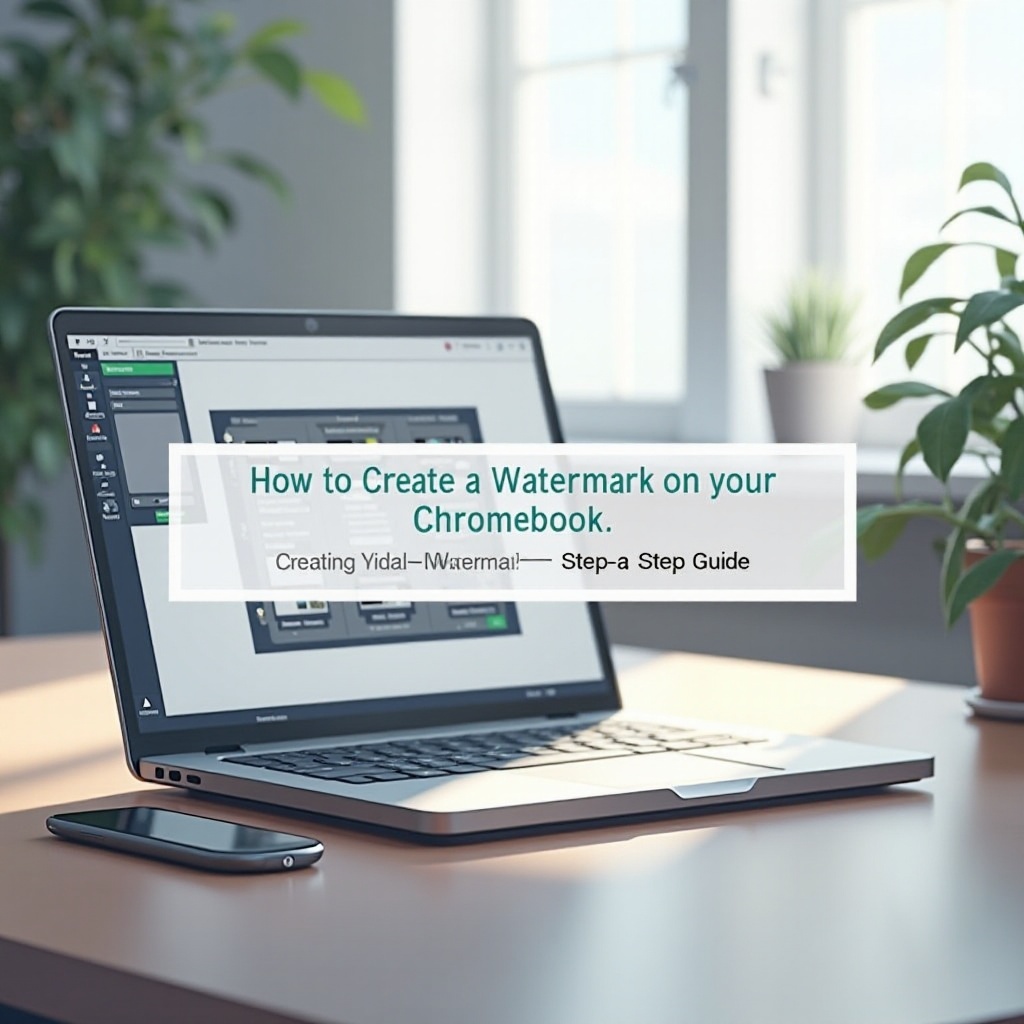
Устранение распространенных проблем при создании водяных знаков
Хотя технологии упрощают создание водяных знаков, иногда могут возникать проблемы. Если водяной знак не виден, проверьте его размещение в слое. Параметры прозрачности могут потребовать настройки, если водяной знак слишком блеклый. При проблемах с сохранением файлов дважды проверьте доступность памяти и убедитесь в совместимости различных используемых форматов. Поддержание приложений в актуальном состоянии защищает от нарушений из-за ошибок и улучшает функциональность.
Заключение
Освоение процесса создания водяного знака на ноутбуке Chromebook повышает как вашу производительность, так и защиту ваших цифровых активов. Независимо от того, полагаетесь ли вы на Google Рисунки или используете сторонние приложения, создание водяных знаков становится доступным и эффективным. Через активную защиту своих документов и изображений, создание водяных знаков обеспечивает сохранение целостности и статуса ваших творческих начинаний.
Часто задаваемые вопросы
Могу ли я использовать любой Chromebook для создания водяного знака?
Да, любой Chromebook может создавать водяной знак с помощью встроенных инструментов или сторонних приложений.
Существуют ли бесплатные приложения для создания водяных знаков на Chromebook?
Да, несколько бесплатных приложений, таких как Pikiz и Watermarkly, предлагают базовые функции создания водяных знаков без стоимости.
Как удалить водяной знак, если это необходимо?
Удаление водяного знака требует редактирования оригинального файла или использования программного обеспечения для редактирования фотографий для удаления существующего водяного знака.

